
Gendannelse af kontakter kræver ikke en sikkerhedskopi først.
At miste kontakter på din iPhone er ikke en katastrofe, forudsat at du har en sikkerhedskopi (enten iTunes eller iCloud). Gendannelse af en sikkerhedskopi kan tage en time eller mere og kræver, at du sletter alt fra din iPhone.
Gendannelse fra iTunes kan være kompliceret, hvis du også synkroniserer dine kontakter med iCloud (ikke det samme som en iCloud-sikkerhedskopi). Synkronisering sker med få sekunders mellemrum, så du skal midlertidigt deaktivere iCloud - ellers sletter iCloud dine kontakter, før du overhovedet ser dem.
Dagens video
Trin 1
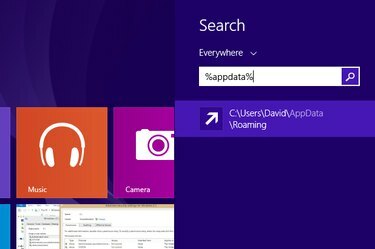
Lav en kopi af din iPhone backup-fil.
Find din iTunes-sikkerhedskopi. I Windows 8.1 er dette placeret i filen "\Users (brugernavn)\AppData\Roaming\Apple Computer\MobileSync\Backup". For at finde det hurtigt, klik på "Søg"-ikonet på Windows-startskærmen, skriv "%appdata%" og tryk på Retur. Højreklik for at kopiere filen, højreklik derefter inde i den samme mappe og indsæt for at oprette en nødkopi.
Trin 2
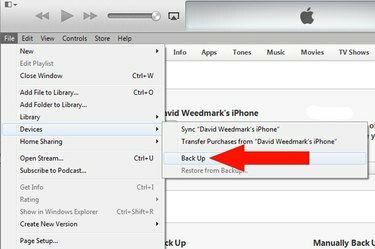
Sikkerhedskopier din iPhone.
Start iTunes, og sørg for, at den er opdateret til den nyeste version. Tilslut iPhone til din computer. Vælg "Enheder" fra menuen Filer, og vælg "Sikkerhedskopi". Hvis du ikke kan se menuen Filer, skal du trykke på "Ctrl-B" for at afsløre den med menulinjen.
Trin 3
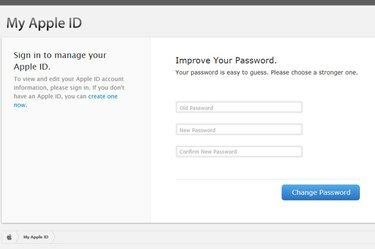
Skift din Apple ID-adgangskode.
Hvis du bruger iCloud til at sikkerhedskopiere dine kontakter, skal du gå til Mit Apple ID. Klik på "Administrer dit Apple-id", og log derefter ind, og skift din adgangskode. Dette forhindrer iCloud i at synkronisere og slette dine kontakter andre steder, så opdater ikke din nye adgangskode på din iPhone endnu.
Trin 4
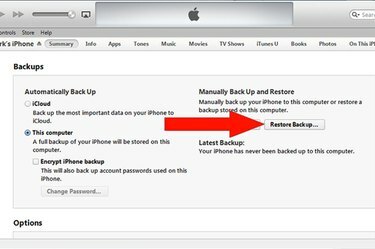
Gendan din gamle sikkerhedskopi.
Klik på iTunes-menuen "Filer", vælg "Enheder", og klik på "Gendan fra sikkerhedskopi". Følg instruktionerne på skærmen for at slet alt på din iPhone og gendan det fra din gamle sikkerhedskopi - den du lavede før dine kontakter var slettet. Afbryd iPhone fra din computer, når datagendannelsen er fuldført. Start iPhones "Kontakter"-app. Dine manglende kontakter burde være lige der, hvor du efterlod dem. Hvis du ikke bruger iCloud, er du færdig.
Trin 5
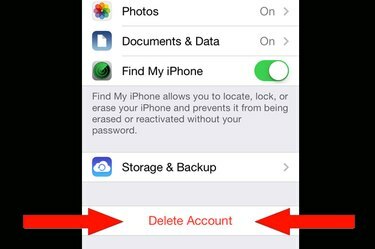
Slet din iCloud-konto på iPhone.
Hvis du bruger iCloud til at synkronisere kontakter, skal du trykke på "Indstillinger". Vælg "iCloud" og tryk på "Slet konto". Når du bliver bedt om det, skal du vælge "Behold på min iPhone", så dine data ikke slettes.
Trin 6

Log ud af iCloud-kontrolpanelet.
Hvis du synkroniserer iCloud med dine computerkontakter, skal du oprette en ny brugerkonto på din computer. Start iCloud Kontrolpanel og log ud af din iCloud-konto.
Trin 7

Synkroniser dine kontakter med din computers e-mail-klient.
Log ud af din Windows-brugerkonto, og log ind igen med den nye konto. Start iTunes, tilslut din iPhone til computeren og vælg iPhone, når den vises. Klik på iTunes-fanen "Info", og vælg "Synkroniser kontakter med Outlook" - eller hvilken e-mail-klient du bruger. Klik på knappen "Synkroniser".
Trin 8

Log tilbage på iCloud med din nye adgangskode.
Start iCloud Kontrolpanel og log ind med din nye Apple ID-adgangskode. Marker afkrydsningsfeltet "Kontakter" for at uploade dine intakte kontakter til iCloud. Når du bliver bedt om det, skal du vælge muligheden for at flette dine data med din iCloud-konto. Log ind på iCloud.com, når processen er færdig. Dine slettede kontakter skulle være tilbage i iCloud.
Trin 9
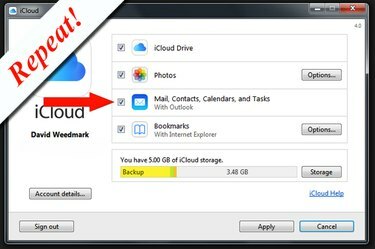
Log ud, log ind, log ind på iCloud igen.
Log ud af iCloud-kontrolpanelet. Log ud af Windows, og log ind igen med din primære Windows-konto. Log ind på iCloud Kontrolpanel igen, vælg "Kontakter" og flet dem igen. Dine kontakter på iCloud og på din computer skulle nu alle være intakte.
Trin 10
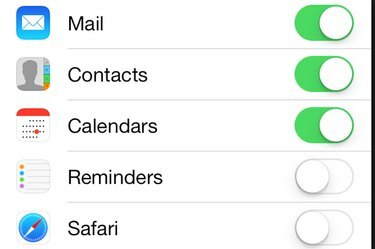
Log ind på iCloud på din iPhone.
Start "Indstillinger" på iPhone, vælg "iCloud", og log ind med din nye Apple ID-adgangskode. Sørg for, at indstillingen "Kontakter" er slået til. Det er det. Dine manglende kontakter skal være tilbage på din iPhone, din computer og i iCloud uden risiko for automatisk at blive slettet igen.
Gendannelse fra en iCloud-sikkerhedskopi
Trin 1

Gå til iClouds lager- og sikkerhedskopieringsskærm.
Start Indstillinger på iPhone. Rul ned og vælg "iCloud". Rul ned igen og tryk på "Lagring og sikkerhedskopiering".
Trin 2

Bekræft, hvornår din sidste backup var.
Rul til bunden af skærmbilledet Lagring og sikkerhedskopiering. Se på dato og klokkeslæt for den sidste sikkerhedskopiering. Hvis den sidste sikkerhedskopiering blev foretaget, før dine kontakter forsvandt på iPhone, kan du gendanne dem.
Trin 3

Slet alt indhold og indstillinger og gendan fra backup.
Tryk på tilbageknapperne "iCloud" og "Indstillinger", og vælg "Generelt". Rul ned og vælg "Nulstil". Vælg "Slet alle Indhold og indstillinger." Indtast din adgangskode, hvis du bliver bedt om det, og bekræft din beslutning ved at trykke på "Slet iPhone" knap. Når iPhone genstarter, skal du følge anvisningerne på skærmen for at gendanne iPhone fra din sidste iCloud-sikkerhedskopi.
Tip
Hvis du kun har slettet en eller to kontakter og har dem på din computer, er det meget nemmere at gendanne dem til din iPhone manuelt. Afbryd forbindelsen til din Wi-Fi-router, tænd din computer og åbn din e-mail-klient. Du kan derefter udskrive kontakterne eller tage et skærmbillede og derefter manuelt skrive kontakterne tilbage i din iPhone Kontakter-app.




